Reklāma
Jūs strādājat pie svarīgas izklājlapas, un Microsoft Excel notiek avārijas. MS Office lietojumprogrammas patiešām samazinās, un viss, ko mēs varam darīt, ir savirzīt rokas vai gredzenu atbalsta saņemšanai. Bet kā būtu, ja mēs varētu kaut nedaudz pasliktināties un paši nokļūt līdz cēloņa saknei?
Dažreiz kļūme var nebūt Office komplektā, bet paša datora iekšējos dambjos. To var izraisīt kļūdaina RAM vai problēma cietajā diskā. Vai varbūt jūs bijāt pārāk slinks, lai instalētu kādu no atbrīvotajām servisa pakotnēm.
Tagad Microsoft piedāvā iekšējo ārstu. MS diagnostika ir rīks, kas iekļauts Microsoft Office2007 sistēmā, un tas satur daudz testu, kas var informēt par problēmām un palīdzēt to risināšanā. Jums ir jābūt ieskrējies Microsoft Office2003 Atklāt un labot Iespējas; MS Office Diagnostics ir kā MRI skenēšana iepriekšējā rentgenā. Tas dod rūpīgāku jūsu sistēmas darbību ar labāku remonta izvēli.
MS Diagnostics palielina jūsu sistēmas lielumu, izpildot šos skenējumus,
- Iestatīšanas diagnostika
Failos un reģistrā tiek skenēti trūkumi, ko parasti izraisa vīrusi un kļūdainas instalācijas. Šis tests var ilgt līdz 15 minūtēm vai vairāk, jo tas nonāk pašā datora nervu centrā.
- Diska diagnostika
Šis diagnostikas tests skenē cieto disku iespējamām problēmām. Tajā apskatīts cietā diska Windows sistēmas notikumu žurnāls un SMART (pašnovērošanas, analīzes un ziņošanas tehnoloģija) funkcija, ja tāda ir pieejama. Šis tests noteikti paziņos, vai cietajā diskā notiek avārija.
- Atmiņas diagnostika
Tas pārbauda RAM stabilitāti.
- Atjaunināt diagnostisko
Šī ir atjauninājumu pārbaude - vai datorā un Office komplektā ir instalēti visi atjauninājumi? Tas ir svarīgi, jo oficiālie atjauninājumi izlīdzina kļūdas un padara sistēmu stabilāku. Šis tests ir pieejams tikai tad, ja Office komplektā ir iespējota atjauninājumu pārbaude.
- Saderības diagnostika
Dažreiz iespējams, ka ir instalētas vienas un tās pašas Office lietojumprogrammas versijas, vai kļūdas var izraisīt konfliktējoši DLL faili. Saderības pārbaudē tiek pārbaudīts, vai tas ir problēmas faktors.
- Pārbaudiet zināmos risinājumus
Šajā testā tiek izmantota plašā Microsoft avāriju gadījumu datu bāze un to iespējamie risinājumi, lai pēc sistēmas avāriju pārskatu pārskatīšanas jums piedāvātu līdzīgu.
Tagad diagnosticēsim ”¦
Lai arī tas izklausās kā ļoti nopietns darbs, praksē tā nav. Tā ir ātra Microsoft draudzīgums lietotājam. Pirms testu veikšanas aizveriet visas atvērtās programmas un pārbaudes laikā nelietojiet datoru.
- MS Office Diagnostic var atrast MS Office rīku grupas izvēlnē.

- Atveras MS Office diagnostikas logs, lai informētu lietotāju, ka pārbaude var aizņemt līdz 15 minūtēm, kā arī savienojums ar Microsoft serveriem. Noklikšķiniet uz turpināt.

- Šajā logā ir redzami testi, kas tiks veikti. Sāciet skenēšanu, noklikšķinot uz Palaist diagnostiku.
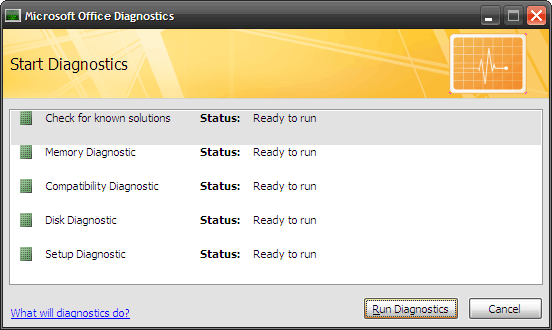
- Diagnostika darbosies pa vienam un informēs jūs par visiem atklātajiem trūkumiem. Ideālā gadījumā tas būtu jāpabeidz mazāk nekā 10–15 minūtēs, ja nav kļūdu.
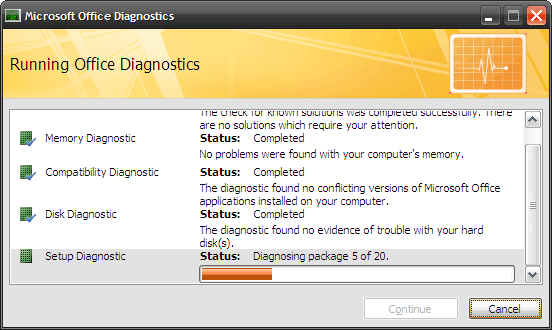
- Diagnostikas procesa beigās tiek parādīts rezultātu kopsavilkums. Iespējams, šeit ir vienīgais nozīmīgais rīka pieķeršanās - tas nedod konkrētu kļūdu. Diagnostikas rīks var veikt dažus instalācijas labojumus. Noklikšķinot uz turpināt, jūs tiksit savienots ar Microsoft plašo problēmu un risinājumu informācijas avotu. Ja labošana neizdodas, kļūdu var novērst, ievērojot tās ieteikumus.

Iepriekš minētās darbības diagnosticē visu Office komplektu. Lai ietaupītu laiku, procesu var saīsināt un rīku pārbaudīt vienā Office lietojumprogrammā. Piemēram,
- Ieslēgta diagnostika MS Word var piekļūt no: Microsoft Office poga - vārdu opcijas - resursi
Līdzīgi MS Excel / MS Access / MS PowerPoint, rīkam var piekļūt no: Microsoft Office poga - [Office Suite] opcijas - resursi
- Citiem patīk MS Outlook / MS Visio / MS SharePoint Designer / MS Project / MS Publisher, ceļš ir šāds: Palīdzība - biroja diagnostika
Piezīme: Ja ar visām iepriekšminētajām opcijām neizdodas atvērt MS Diagnostics, lietojumprogrammai varat piekļūt tieši no tās atrašanās vietas - C: \ Program Files \ Common Files \ Microsoft Shared \ OFFICE12 \ offdiag.exe
Pēc MS Diagnostic rīka palaišanas problēma var nebūt atrisināta. Bet Microsoft Diagnostics ir pievienots ātras noteikšanas un labošanas mehānismam, kas dod mums “avārijas” kursu Office remontā.
Vai Microsoft diagnostikas rīks ir palīdzējis samazināt jūsu ārkārtas zvanus atbalsta puišiem? Paziņojiet mums par savu pieredzi ar Microsoft Office avārijām un to, kā jūs atkal uzgājāt uz kājām?
Saikat Basu ir interneta, Windows un produktivitātes redaktora vietnieks. Pēc MBA šķēršļu un desmit gadus ilgas mārketinga karjeras noņemšanas viņš tagad aizrautīgi palīdz citiem uzlabot viņu stāstīšanas prasmes. Viņš pieskata trūkstošo Oksfordas komatu un ienīst sliktos ekrānuzņēmumus. Bet fotogrāfija, Photoshop un produktivitātes idejas nomierina viņa dvēseli.

